发布时间:2023-07-18 14:50:57 来源:转转大师 阅读量:2216
跳过文章,直接图片压缩在线转换免费>> AI摘要
AI摘要本文介绍了三种电脑图片压缩方法:一、使用在线图片压缩工具,通过上传图片、选择输出格式和调整压缩程度来压缩图片,压缩完成后可下载。二、使用专业压缩工具,支持批量添加图片压缩,上传图片后点击开始转换即可完成压缩。三、使用Photoshop,打开图片后点击“文件”-“存储”,选择JPG格式并调整品质来压缩图片,最后确定即可。
摘要由平台通过智能技术生成
怎么将一张体积大的图片压缩变小呢?在上传图片或者是制作文档中插入图片,发现图片体积很大导致文件发送不出去时,想要压缩图片,使其变小一点该怎么办呢?图片大需要压缩这个问题我们在工作中经常会遇到,下面一起看看电脑图片压缩怎么弄吧。
方法一、使用在线图片压缩工具。
操作步骤:
1、打开在线图片压缩网址:https://pdftoword.55.la/imgcompress/
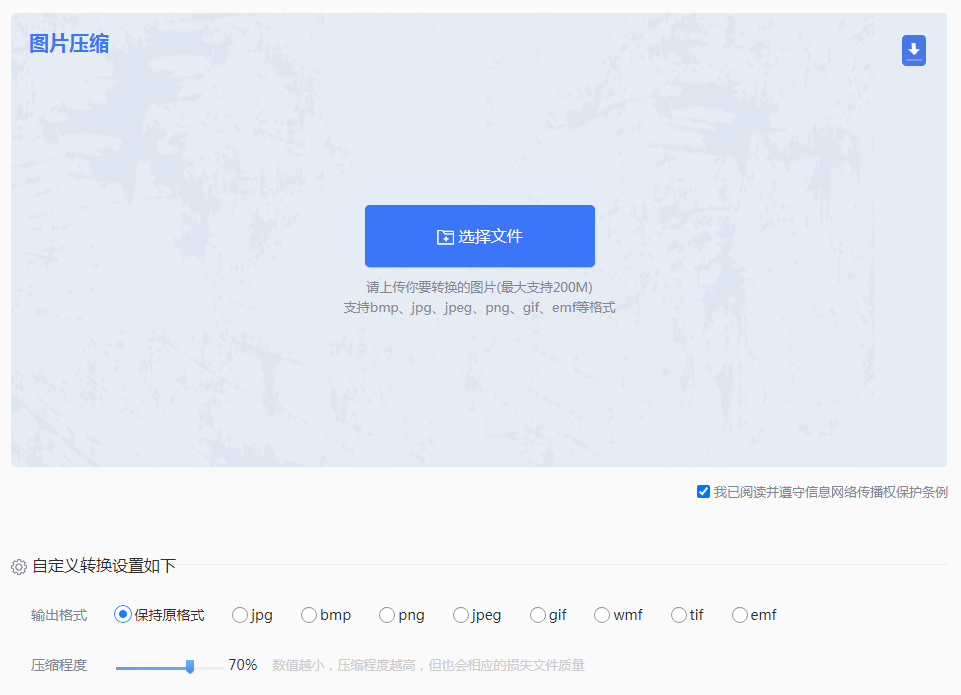
1、上传要压缩的图片,支持多种图片格式哦~
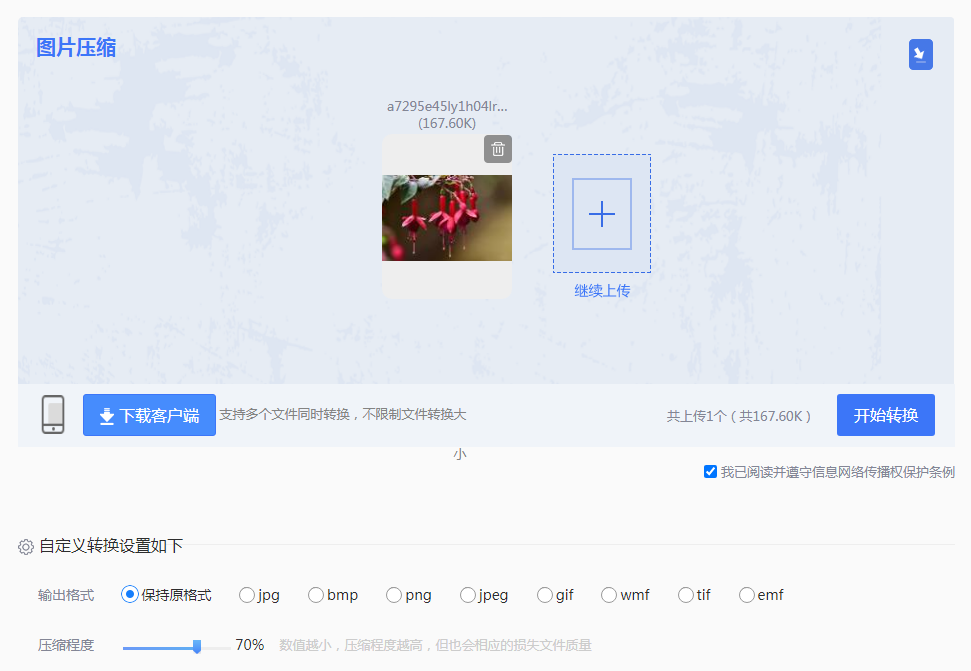
2、在压缩的时候你还可以转换图片的格式哦,选择输出格式即可,如果想要大力的压缩,也可以调整一下压缩程度,但是压缩力度越大,图片的画质会有所影响哦。慎重选择。
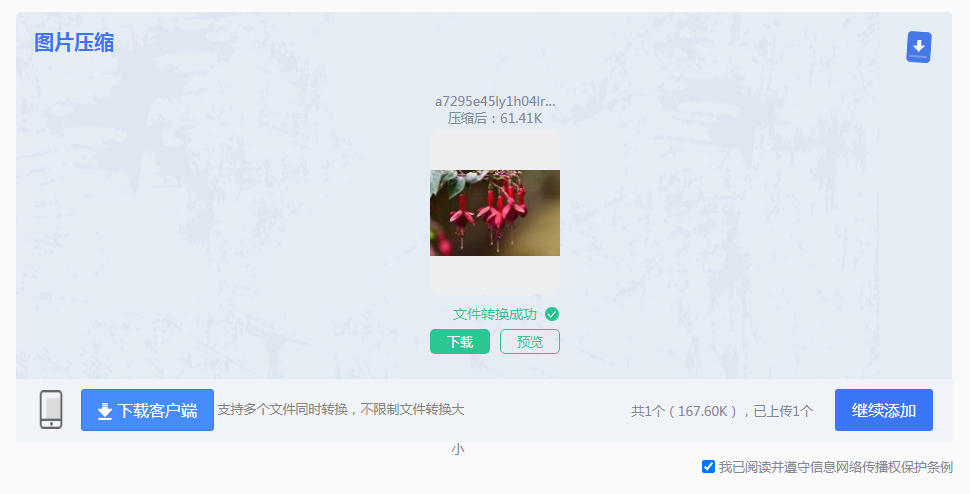
3、压缩成功,点击下载即可。大家也可以看到压缩后的体积,对比压缩前是不是小了很多呢~
方法二、使用专业压缩工具来压缩
操作步骤:

1、选择文件压缩-图片压缩,支持批量添加图片批量压缩哦~
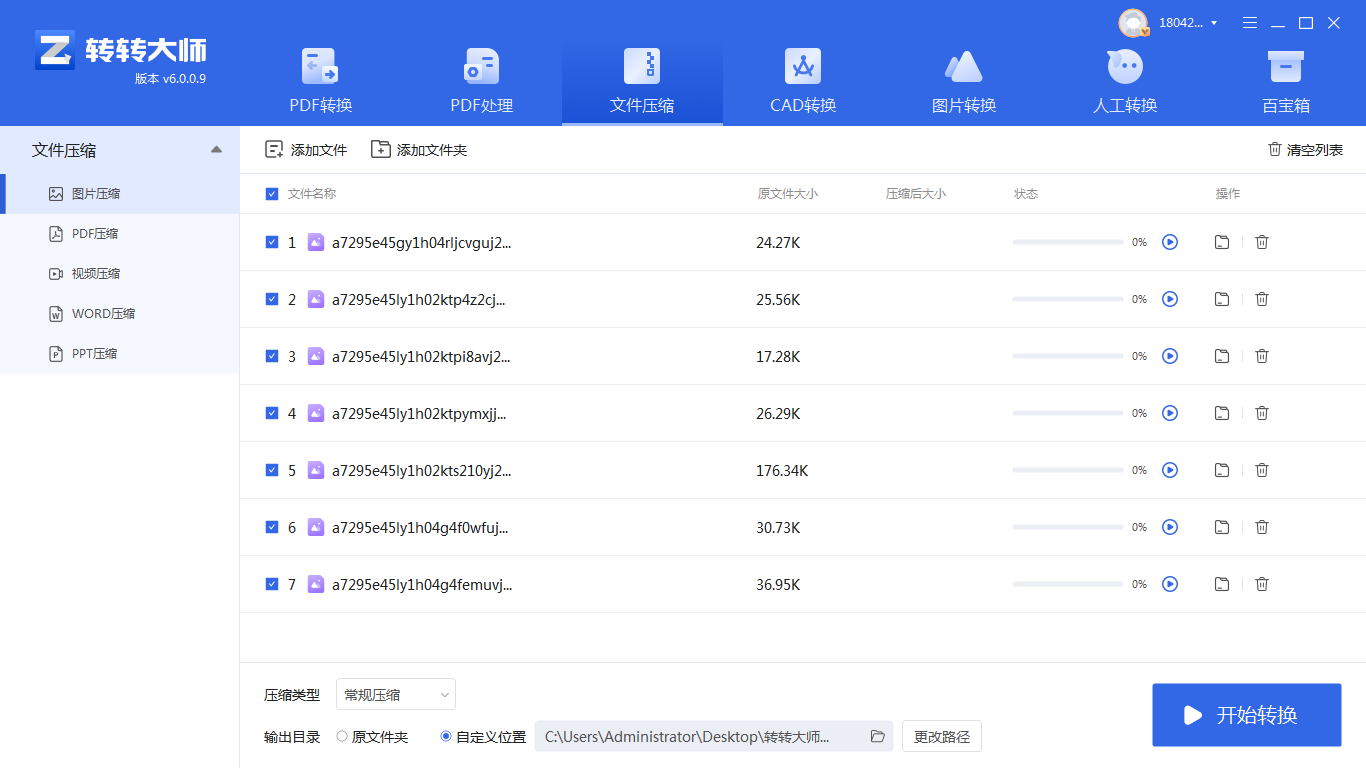
2、将需要压缩的图片上传上去,然后点击开始转换。

3、压缩完成,可以直接对比压缩前后的大小,是不是小了很多呢。压缩效果也可以打开文件查看哦。
方法三、使用Photoshop来压缩
操作步骤:
1、在Photoshop中打开要压缩的图片,点击“文件”——“存储”选项,也可以直接使用快捷键“Shift+Ctrl+S”打开。
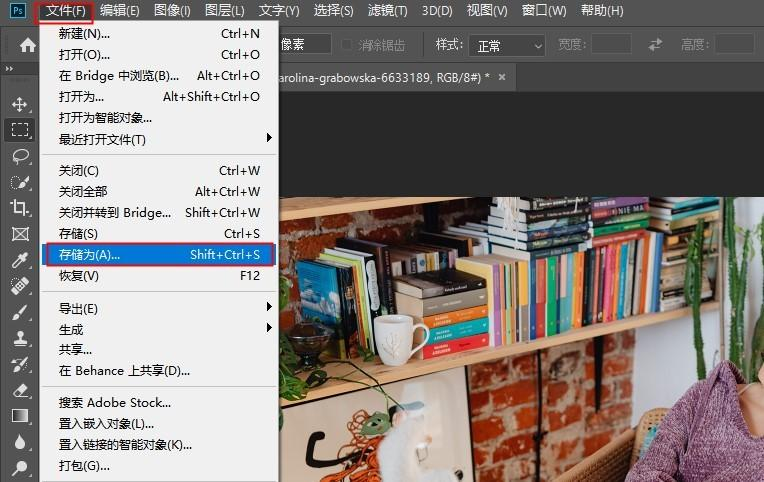
2、接着会弹出存储的界面,先设置文件的名称之后,我们需要将保存类型选择为JPG格式,点击“保存”后就会跳出“JPEG选项”窗口,我们将品质适当地进行调整,在预览下方可以看到预计的图片大小,大家根据需要进行调整即可,最后点击“确定”按钮进行压缩。
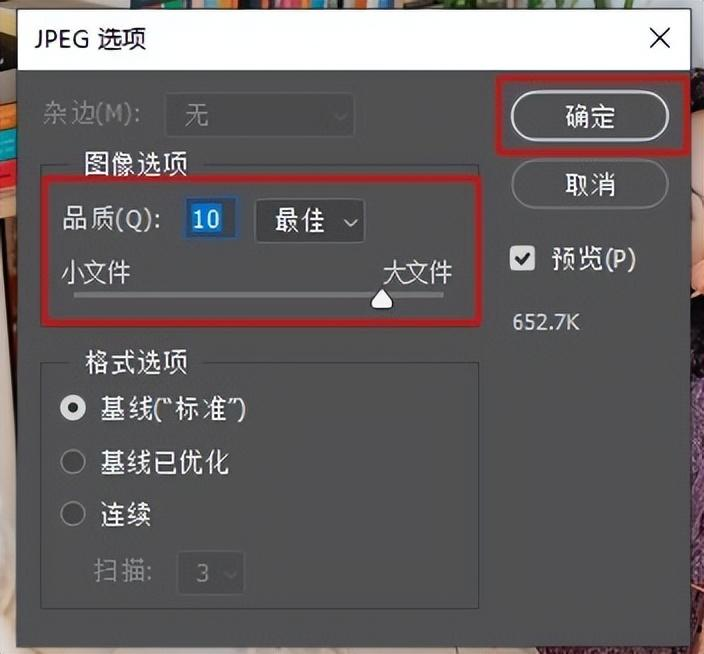
3、我们来看一下压缩前后图片文件的大小对比,从原先的4.49M压缩到了238k。
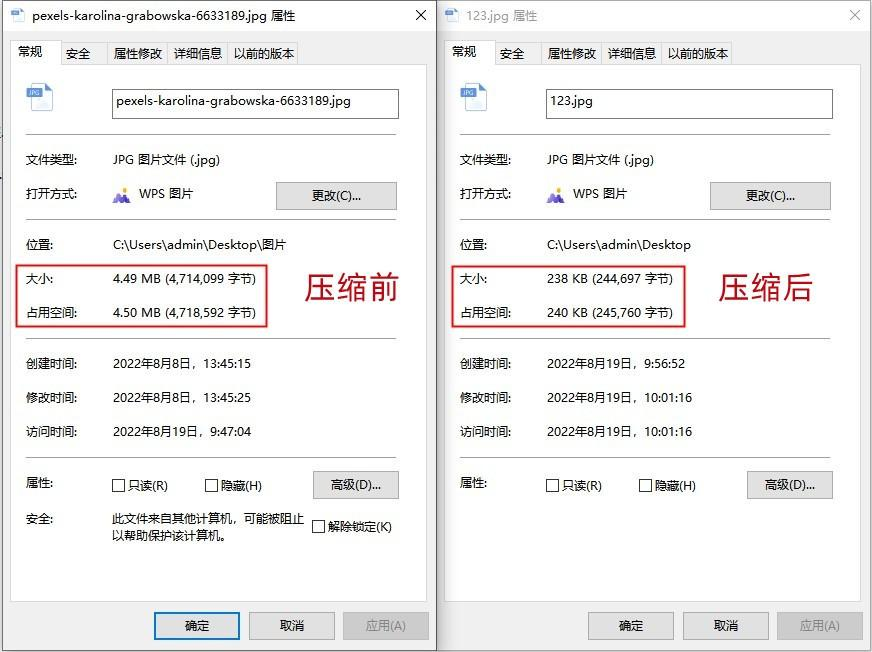
【电脑图片压缩怎么弄?用这三个方法轻松压缩图片!简单快速!】相关推荐文章: 返回转转大师首页>>
我们期待您的意见和建议: